|
|
افزونهٔ Opendata - استفاده از دادهٔ ذخیرهشده در صفحهگستردهاین راهنما توضیح میدهد چگونه دادههایی را که در قالب صفحهگسترده هستند به OpenStreetMap اضافه کنیم. این دادهها مثلاً ممکن است از طریق بررسی میدانی با استفاده از ابزارهایی نظیر ODK و Kobo جمعآوری شده باشند. لطفاً توجه کنید، چنانچه دادهای که در نظر دارید به OpenStreetMap اضافه نمایید تحت نام «درونبرد» (import) قرار میگیرد، بایستی در ویکی OpenStreetMap صفحهٔ راهنمای درونبرد را مطالعه کنید. اگر کوچکترین تردیدی دارید، بهتر است اول مشورت بگیرید! نصب افزونهٔ Opendataاگر تا کنون این افزونه را نصب نکردهاید، با دنبال کردن راهنمای نصب افزونهها در افزونههای JOSM آن را نصب کنید.
بعد از نصب، روی Opendata preferences کلیک کنید:
این راهنما تنها عملکردهای اولیهٔ افزونه را شامل میشود و هیچ ماژولی بار نشده است. آمادهسازی صفحهگستردهصفحهٔ ویکی در https://wiki.openstreetmap.org/wiki/JOSM/Plugins/OpenData دربارهٔ قالبهایی که میتوان استفاده کرد اطلاعات دقیقتری میدهد. برای اهداف خودمان فرض میکنیم که صفحهگسترده در قالب انحصاری .xlsx دانلود و به ما منتقل شده است. این قالب در افزونهٔ opendata بار نمیشود.
گرچه اکنون امکان بارکردن صفحهگسترده در josm وجود دارد، بهتر است قبل از انجام این کار اصلاحاتی انجام دهیم تا فرآیند آسانتر شود. طول و عرض جغرافیاییافزونهٔ OpenData توانایی خوبی برای استخراج طول و عرض جغرافیایی از صفحهگستردهها دارد، اما اگر شک دارید بهتر است که سرستونها را به قالبی سادهتر تغییر دهید:
میشود:
کلید و مقدارتگ نامهدف فعلی ما اصلاح صفحهگسترده است تا اطلاعات در قالب موردانتظار OpenStreetMap باشد. سرستونها کلید خواهد بود و دادهٔ درون صفحهگسترده مقدار است. برای صفحهگستردهٔ سادهٔ ما، سرستون اول را از name_of_the_shop به name اصلاح کنید. با توجه به قالب کلید=مقدار، اولین سطر صفحهگستردهٔ ما میشود: name=Tony’s Supermarket اگر صفحهگستردهٔ شما بیش از یک نام دارد، مانند نام محلی یا نام رسمی، لطفاً صفحهٔ ویکی در https://wiki.openstreetmap.org/wiki/Names را مطالعه کنید. در این صفحه لیست کاملی از تگهای نام وجود دارد و بنابراین بهروزرسانی موردنظر شما میتواند شامل همهٔ نامهایی که احتمالاً مورداستفاده یا جستجو قرار میگیرند بشود. ستونهای بدون سرستوناگر سرستون یک ستون را حذف کنید، اما دادهٔ زیر آن را نگه دارید، این داده از دید JOSM پنهان میشود.
ستونهایی حاوی داده از کلیدهای متفاوت
شخصی که نقشهبرداری را طراحی میکند و شخصی که این نقشهبرداری را انجام میدهد، اغلب از برچسبها و مقدارهایی که در OpenStreetMap تکامل یافتهاند آگاه نیستند. ستون shop در صفحهگستردهٔ من در واقع حاوی دادهٔ دو برچسب مختلف است. بنابراین صفحهگسترده نیاز به اصلاح دارد. سرستون Type of shop را برای دادهٔ زیر میتوان به shop تغییر داد: اما restaurant و fast_food از کلید amenity هستند. ستونی جدید با سرستون amenity باید درج شود و داده منتقل شود. درنتیجه صفحهگستردهٔ ما اینگونه میشود:
زیرتگهاسرستون Does_the_shop_have_toilet_faci در طول فرآیند بررسی کوتاه شده است و در اصل این بوده Does the shop have toilet facilities? گرچه برچسب جداگانهای برای توالتها وجود دارد و معمولاً به گرهی درون یک ساختمان اضافه میشود، اما این برچسب در واقع به توالتهای عمومی اشاره دارد. اگر نقشهبرداری را خودمان انجام میدادیم، دقیقاً میدانستیم منظور از پرسش و پاسخ چه چیزی است، اما اگر این اطلاعات به ما منتقل شده است، احتمالاً لازم است بررسی کنیم منظور چه بوده است. همچنین بسیار مفید است اگر بتوانید سوالات نقشهبرداری را در تلفن بار کنید و یک نقشهبرداری «ساختگی» انجام دهید تا طرح سوالات را متوجه شوید. قبل از اصلاح صفحهگسترده، خواندن دقیق صفحهٔ ویکی https://wiki.openstreetmap.org/wiki/Tag:amenity%3Dtoilets و مطالعهٔ نقشهبرداریِ اصلی، کار لازمی است. بهطور خاص، صفحهٔ ویکی شامل این اطلاعات است:
تمام تلاشم را کردم که از توصیههای ویکی پیروی کنم و در نتیجه صفحهگستردهٔ اصلاحشدهٔ من برای اطلاعات توالتها اینگونه شد:
من سرستون تعدادی از ستونها را خالی کردم، بنابراین دادهٔ آنها هنگام ویرایش در JOSM دیده نخواهد شد. بارکردن صفحهگسترده در JOSMروی این دکمه کلیک کنید
پنجرک بالاپَری احتمالاً ظاهر خواهد شد که از شما میخواهد projection method مورداستفاده هنگام جمعآوری دادهها را تأیید کنید. افزونهٔ OpenData تلاش میکند تا «شیوهٔ تصویرکردن» بهکاررفته را محاسبه کند و آن را بهعنوان محتملترین گزینه ارائه دهد. جز در مواردی که نقشهبردار در تنظیمات این را تغییر داده باشد، کار معقولی است اگر شیوهٔ پیشنهادی را بپذیرید، اما هنگام ویرایش بررسی کنید آیا نقاط در مکانهای موردانتظار قرار گرفتهاند یا خیر.
تبریک! بخش سخت کار را پشت سر گذاشتهاید و تقریباً آمادهاید که OpenStreetMap را با دادهٔ جدید نقشهبرداری خود روزآمد کنید. استفاده از افزونهٔ ToDoدر JOSM همهٔ موارد اضافهشده از طریق صفحهگستردهٔ خود را به یکی از این روشها انتخاب کنید:
مطمئن شوید همهٔ اقلام نقشهبرداریشدهٔ خود را انتخاب کردهاید: در صفحهگستردهٔ من پنج قلم نقشهبرداریشده وجود دارد و باید 5 شیء را انتخاب نموده باشم.
در پنجرک افزونهٔ ToDo، روی Add کلیک کنید.
و فهرست اقلامی که باید اضافه کنم در پنجرک ظاهر میشود.
بارکردن دادهٔ OpenStreetMap در لایهٔ مجزاروی بالاترین آیتم در لیست ToDo خود دوبارکلیک کنید، که درنتیجه آن را در پنجرهٔ ویرایش در مرکز قرار میدهد. سپس روی آیکون دانلود کلیک کنید هنگامی که پنجرهٔ دانلود ظاهر میشود، مطمئن شوید که تیک
مقایسهٔ داده بین لایههادادهٔ نگهداریشده در صفحهگستردهٔ خود را در برابر دادهٔ موجود در OpenStreetMap بهدقت بررسی کنید. روشهایی برای کپیکردن برچسبها یا بخشهایی از برچسبها بین لایهها وجود دارد (منوی Tools و More Tools را ببینید یا فصلهای قبلی در Learnosm را بخوانید). در بسیاری از موارد دادهٔ جدید را با دادهٔ موجود ادغام خواهید کرد. بهدقت داده را بررسی کنید، اگر لازم است تاریخچه و منبع را برای عارضههای مختلف بررسی کنید. همیشه ممکن است دادهٔ موجود در OpenStreetMap جدیدتر یا درستتر از دادهٔ صفحهگستردهٔ شما باشد. وقتی اطلاعات یکی از سطرهای صفحهگسترده را آپلود کردید، دکمهٔ Mark در افزونهٔ ToDo را بزنید تا به مورد بعدی بروید. اگر مورد بعدی خارج از منطقهای است که قبلاً دانلود کردهاید، باید دادهٔ بیشتری از OSM دانلود کنید.
این فصل مفید بود؟
به ما بگویید و کمک کنید راهنماها را بهتر کنیم!
|


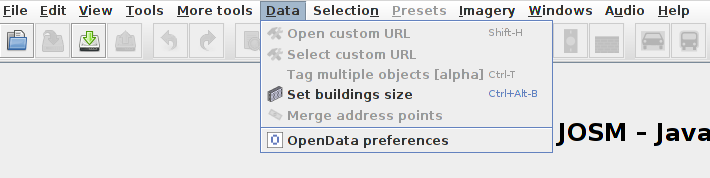 تا به ماژولهای اختصاصیتر دسترسی پیدا کنید:
تا به ماژولهای اختصاصیتر دسترسی پیدا کنید: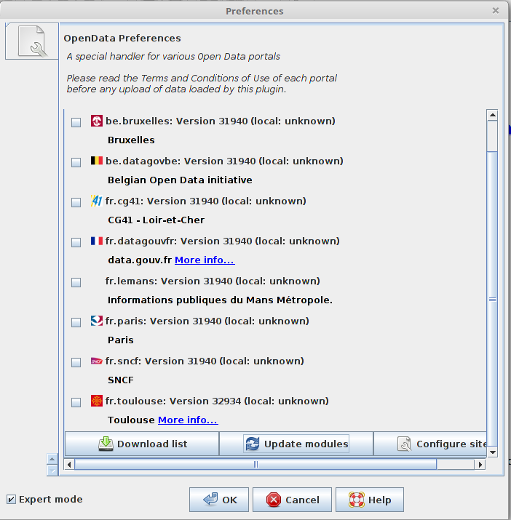

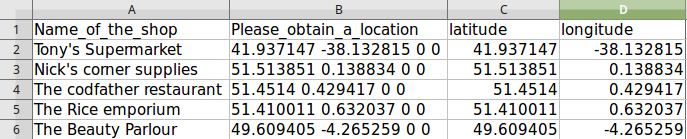




 سپس به پوشهای که صفحهگسترده را ذخیره کردهاید بروید و آن را در JOSM باز کنید.
سپس به پوشهای که صفحهگسترده را ذخیره کردهاید بروید و آن را در JOSM باز کنید.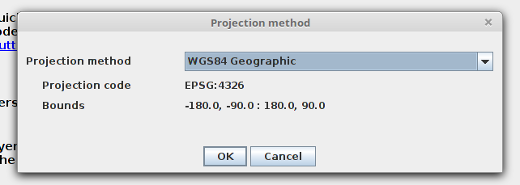
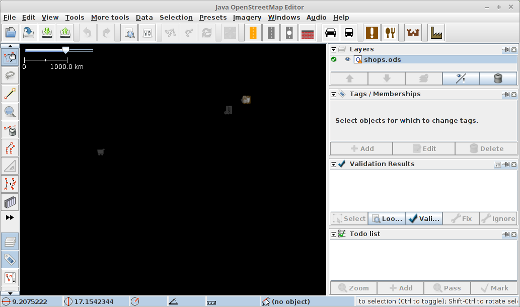
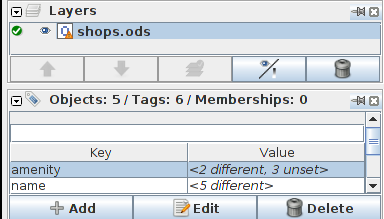
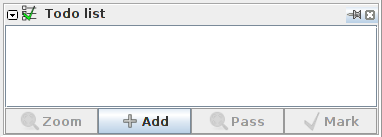
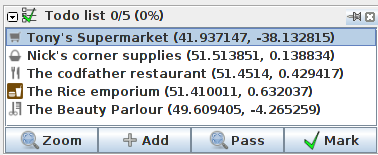

 را بزنید (پایین سمت چپ در تصویر بعدی) تا دادهٔ OSM با دادهٔ صفحهگستردهٔ شما مخلوط نشود. توجه: در نسخههای جدیدتر JOSM این تیک جای خود را به دکمهای با عنوان مشابه داده است، بنابراین در نسخههای جدیدتر مستقیماً روی خود دکمهٔ Download as new layer کلیک کنید.
را بزنید (پایین سمت چپ در تصویر بعدی) تا دادهٔ OSM با دادهٔ صفحهگستردهٔ شما مخلوط نشود. توجه: در نسخههای جدیدتر JOSM این تیک جای خود را به دکمهای با عنوان مشابه داده است، بنابراین در نسخههای جدیدتر مستقیماً روی خود دکمهٔ Download as new layer کلیک کنید.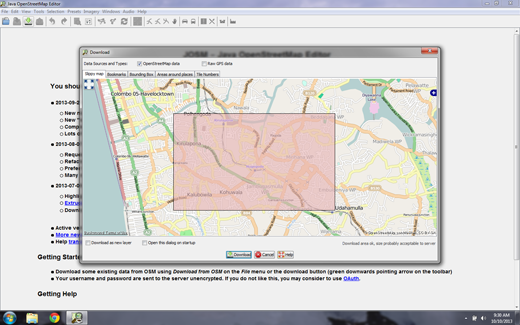
 بازگشت به ابتدای صفحه
بازگشت به ابتدای صفحه